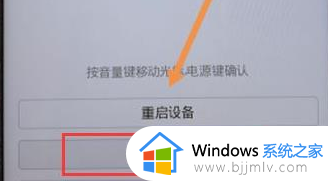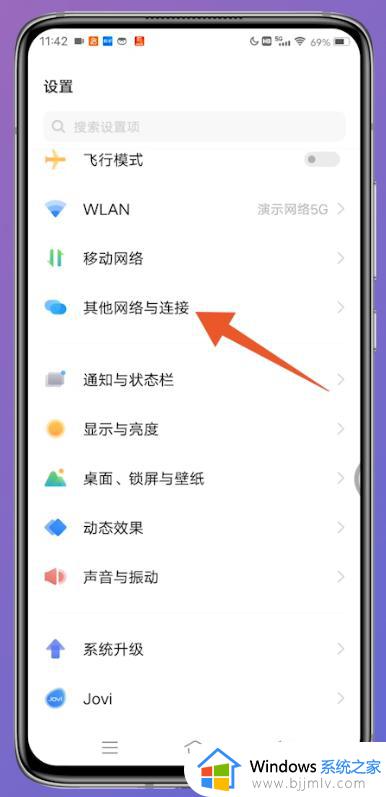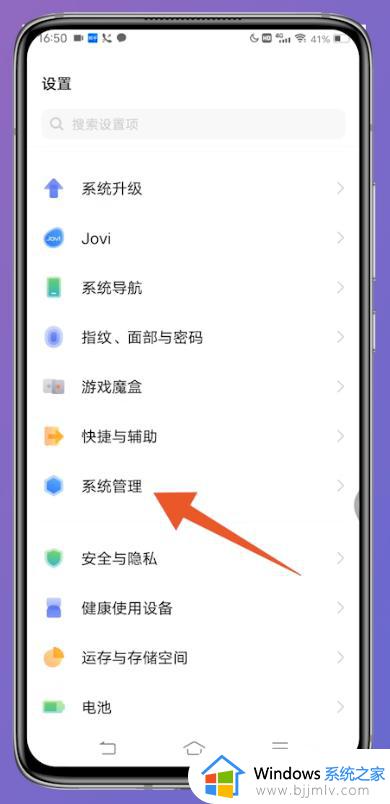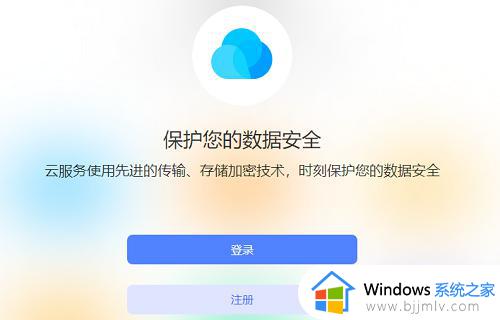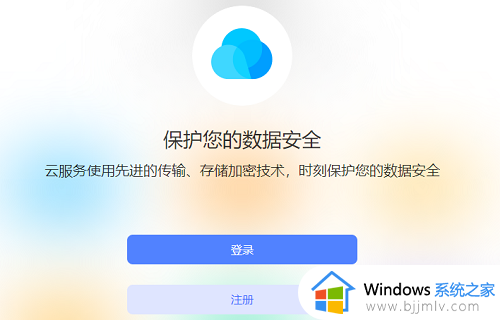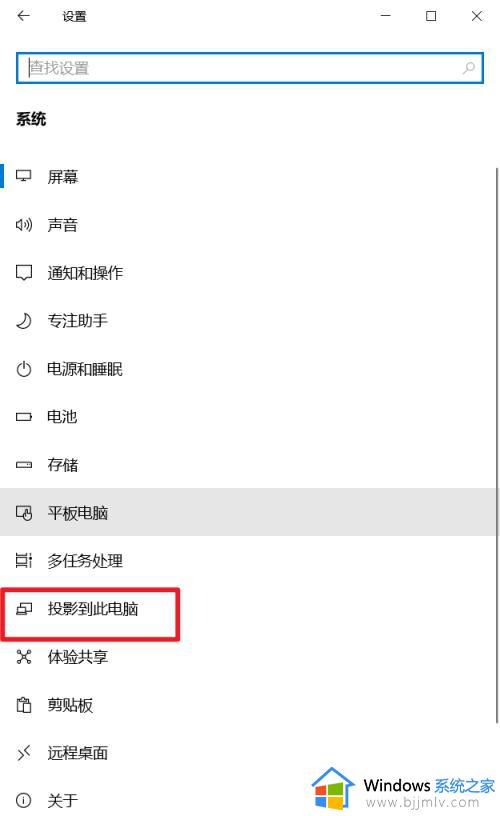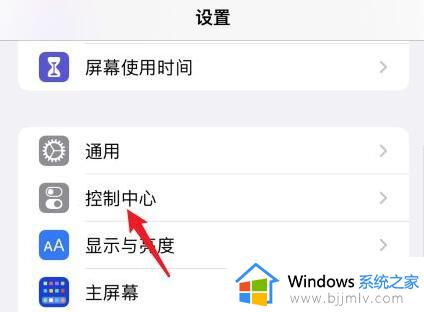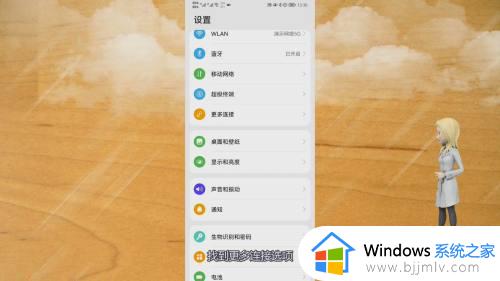vivo手机怎么截屏 vivo手机如何截屏
更新时间:2023-08-15 16:11:34作者:qiaoyun
在使用手机的时候,经常会用到截屏功能,然而很多小伙伴可能无从下手,因为不同手机型号的截屏方式是不一样的,比如近日有用户想知道vivo手机怎么截屏,方法有很多种,比如同时按住电源键和音量键等就可以快速截屏了,接下来就由笔者给大家介绍一下vivo手机截屏的几种方法给大家参考吧。
方法如下:
方法一:同时按住【电源键】和【音量➖键】即可快速截屏。

方法二:上滑出【控制中心】,点击【截屏】图标即可快速截屏。
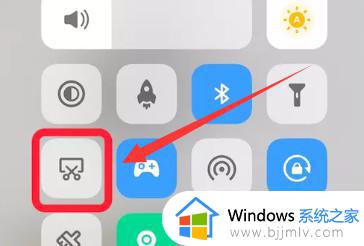
方法三:在设置页面中点击【快捷与辅助—超级截屏—三指下滑截屏】,三指向下滑动即可快速截屏。
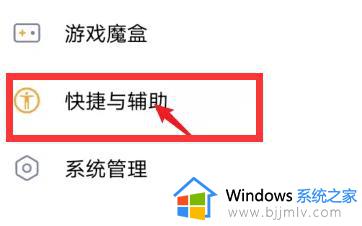
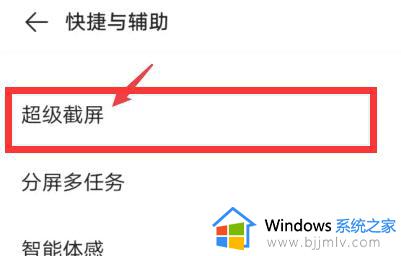
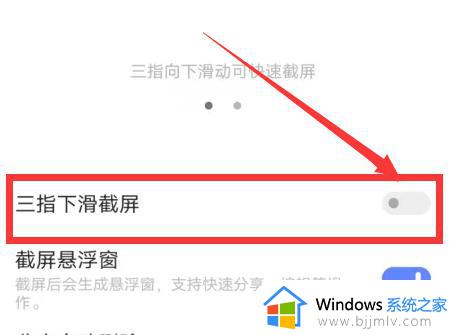
方法四:上滑呼出【控制中心】,点击【超级截屏】选项即可快速截屏。
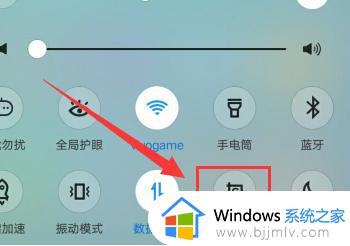
以上给大家介绍的就是vivo手机如何截屏的详细内容,如果你有需要的话,可以学习上述任意一种方法来进行截屏就可以了,希望帮助到大家。